1:Maven的介绍:
什么是 Maven ?
 Maven 翻译为"专家", “内行” 是 Apache 下的一个纯 Java 开发的一个开源项目.
Maven 翻译为"专家", “内行” 是 Apache 下的一个纯 Java 开发的一个开源项目.
Maven是一个项目管理工具,使用 Maven 可以来管理企业级的 Java 项目开发及依赖的管理.
使用 Maven开发,可以简化项目配置,统一项目结构,总之,Maven 可以让开发的工作变得更简单
- 什么是依赖管理?要明白依赖管理,要先要知道什么是依赖?
一个 Java 项目中往往会依赖一些第三方的 jar 包,比如 JDBC 程序中要依赖数据库驱动包,或者在使用c3po 连接池时要依赖 c3po 的 jar 等,这时我们称这些 Java 项目依赖第三方jar 包.而所谓的依赖管理,其实就是对项目中所以依赖的 jar 包进行规范管理.
2:Maven功能
Maven 能帮助开发者完成以下的工作:
- 构建
- 文档生成
- 报告
- 依赖
- SCMs
- 发布
- 分开
- 邮件列表
3: Maven 的约定大于配置
Maven 提倡使用一个共同的标准目录结构,Maven使用约定优于配置的原则,尽可能的遵守这样的目录结构
| 目录 | 目的 |
|---|---|
| ${basedir} | 存放pom.xml和所有的子目录 |
| ${basedir}/src/main/java | 项目的java源代码 |
| ${basedir}/src/main/resources | 项目的资源,比如说property文件,springmvc.xml |
| ${basedir}/src/test/java | 项目的测试类,比如说Junit代码 |
| ${basedir}/src/test/resources | 测试用的资源 |
| ${basedir}/src/main/webapp/WEB-INF | web应用文件目录,web项目的信息,比如存放web.xml、本地图片、jsp视图页面 |
| ${basedir}/target | 打包输出目录 |
| ${basedir}/target/classes | 编译输出目录 |
| ${basedir}/target/test-classes | 测试编译输出目录 |
| Test.java | Maven只会自动运行符合该命名规则的测试类 |
| ~/.m2/repository | Maven默认的本地仓库目录位置 也是重要的 jar 存放位置 |
== 4: Maven的特点==
- 项目设置遵循统一的规则.
- 任意工程中共享.
- 依赖管理包括自动跟更新.
- 一个庞大且不断增长的库.
- 可扩展,能够轻松编写 Java 或脚本语言的插件.
- 只需很少或不需要额外即配置即访问新功能.
- 基于模型的构建 - Maven 能够任意数量的项目构建到预定义输出类型中,如 JAR,WAR 或基于项目元数据的分发,而不需要在大多数情况下执行任何脚本。
- 项目信息的一致性站点 - 使用与构建过程相同的元数据,Maven能够生成一个网站或PDF,包括您要添加的任何文档,并添加到关于项目开发状态的标准报告中。
- 发布管理和发布单独的输出 - Maven 将不需要额外的配置,就可以与源代码管理系统(如 Subversion 或 Git)集成,并可以基于某个标签管理项目的发布。它也可以将其发布到分发位置供其他项目使用。Maven 能够发布单独的输出,如 JAR,包含其他依赖和文档的归档,或者作为源代码发布。
- 向后兼容性 - 您可以很轻松的从旧版本 Maven的多个模版移植到Maven3 中,
- 子项目使用父项目依赖时,正常情况子项目应该继承父项目,无需使用版本号
- 并行构建 - 编程的速度能普遍 提高 20 - 50%
- 更好的错误报错 - Maven 改进了错误报告,它为您提供了 Maven wiki页面的链接,您可以点击链接 查看错误的完整描述.
Maven 的安装配置
下载,安装 Maven
-
1:官方下载地址: http://maven.apache.org/download.cgi

-
2: 下载对应的版本之后:解压之后就可以使用:
1: 通过 macbook 终端 cd 到该下载包目录通过命令直接解压 : tar zxvf apache-maven-3.6.3-bin.tar.gz
2: 直接解压比较快.
-
3: 然后去设置 Maven环境变量
添加环境变量Windows: MAVEN_HOME:
 Mac 添加环境变量:
Mac 添加环境变量:
 Maven 仓库配置本地位置
Maven 仓库配置本地位置- 在仓库的术语中,仓库是一个位置 (place)
- Maven仓库是项目中依赖的第三方仓库,这个库所在的位置叫做仓库
- 在 Maven中,任何一个依赖,插件或者项目的输出,都可以称之为构件
- Maven 仓库能帮助我们管理构件,(主要是 JPR),它就是放置所有的 JPR文件,(WAR,ZIP,POM等)的地方
- 在 Maven 仓库有三种类型
本地仓库(local) /Users/huanghao/.m2/repository
- 当我我们的本地仓库,在安装 Maven 后并不会创建,它是在第一次执行maven的命令的时候才被创建.运行 maven 的时候,maven 所需要的任何构件都是直接从本地仓库获取的,如果本地仓库没有,它会首先尝试从远程仓库下载构件至我们的本地仓库,然后再使用本地仓库的构件. - 默认情况下,不管在 Linux 还是 Windows 上,每个username目录下都有一个路径为 .m2/respository/ 的仓库目录。 - Maven 本地仓库默认被创建,%USER_HOME% 目录下。要修改默认位置,在 %M2_HOME%\conf 目录中的 Maven 的 settings.xml 文件中定义另一个路径。 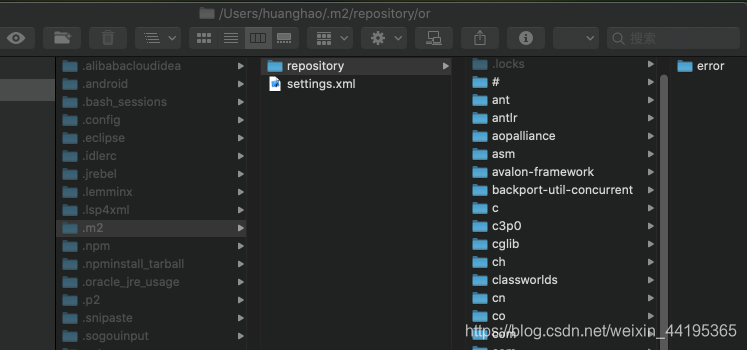
<settings xmlns="http://maven.apache.org/SETTINGS/1.0.0"
xmlns:xsi="http://www.w3.org/2001/XMLSchema-instance"
xsi:schemaLocation="http://maven.apache.org/SETTINGS/1.0.0
http://maven.apache.org/xsd/settings-1.0.0.xsd">
<localRepository>C:/MyLocalRepository</localRepository>其实这里就是自己要创建和指定的构件存在位置的路径
</settings>
当你在运行 Maven 命令,Mave将下载依赖的文件到指定的路径中
中央仓库(central) 链接: https://mvnrepository.com/

- Maven 中央仓库是由 Maven 社区提供的仓库,其中包含了大量常用的库
- 中央仓库包含了绝大多数流行的开源 Java 构件,以及源码,作者信息,SCM,信息,许可信息等,一般来说,简单的 Java项目依赖的构件都可在这里下载.
- 中央仓库下载概念:
- 这个仓库由 Maven 社区管理
- 不需要配置
- 需要通过网络才能访问
远程仓库(remote)
1: 如果 Maven 在中央仓库中也找不到依赖的文件,它会停止构建过程并输出错误信息到控制台。为避免这种情况,Maven 提供了远程仓库的概念,它是开发人员自己定制仓库,包含了所需要的代码库或者其他工程中用到的 jar 文件。
举例说明,使用下面的 pom.xml,Maven 将从远程仓库中下载该 pom.xml 中声明的所依赖的(在中央仓库中获取不到的)文件。
/Users/huanghao/maven/apache-maven-3.6.1/conf/settings.xml 修改里面的配置
<?xml version="1.0" encoding="UTF-8"?>
<settings xmlns="http://maven.apache.org/SETTINGS/1.0.0"
xmlns:xsi="http://www.w3.org/2001/XMLSchema-instance"
xsi:schemaLocation="http://maven.apache.org/SETTINGS/1.0.0 http://maven.apache.org/xsd/settings-1.0.0.xsd">
<localRepository>/Users/huanghao/.m2/repository</localRepository>
<pluginGroups>
</pluginGroups>
<proxies>
</proxies>
<servers>
</servers>
<mirrors>
<mirror>
<id>ali maven</id>
<name>aliyun maven</name>
<url>https://maven.aliyun.com/repository/public/</url>
<mirrorOf>central</mirrorOf>
</mirror>
<mirror>
<id>ui</id>
<mirrorOf>central</mirrorOf>
<name>Human Readable Name for this Mirror.</name>
<url>http://uk.maven.org/maven2/</url>
</mirror>
<mirror>
<id>ibiblio</id>
<mirrorOf>central</mirrorOf>
<name>Human Readable Name for this Mirror.</name>
<url>http://mirrors.ibiblio.org/pub/mirrors/maven2/</url>
</mirror>
<mirror>
<id>jboss-public-repository-group</id>
<mirrorOf>central</mirrorOf>
<name>JBoss Public Repository Group</name>
<url>http://repository.jboss.org/nexus/content/groups/public</url>
</mirror>
<!--访问慢的网址放入到后面-->
<mirror>
<id>CN</id>
<name>OSChina Central</name>
<url>http://maven.oschina.net/content/groups/public/</url>
<mirrorOf>central</mirrorOf>
</mirror>
<mirror>
<id>net-cn</id>
<mirrorOf>central</mirrorOf>
<name>Human Readable Name for this Mirror.</name>
<url>http://maven.net.cn/content/groups/public/</url>
</mirror>
<mirror>
<id>JBossJBPM</id>
<mirrorOf>central</mirrorOf>
<name>JBossJBPM Repository</name>
<url>https://repository.jboss.org/nexus/content/repositories/releases/</url>
</mirror>
</mirrors>
<profiles>
<profile>
<id>development</id>
<activation>
<jdk>1.8</jdk>
<activeByDefault>true</activeByDefault>
</activation>
<properties>
<maven.compiler.source>1.8</maven.compiler.source>
<maven.compiler.target>1.8</maven.compiler.target>
<maven.compiler.compilerVersion>1.8</maven.compiler.compilerVersion>
</properties>
</profile>
</profiles>
</settings>
配置 JDK 版本
1: 通过 Maven 创建的工程,JDK 版本默认是 JDK1.5 每次都要手动改为更高的版本.
2: 这里可以通过修改 maven 的 settings.xml 文件,达到一劳永逸的效果.
配置方式为:打开
{maven根目录}/conf/settings.xml文件并编辑,在 settings.xml文件内部的<profiles>标签内部添加如下配置:
<profiles>
<profile>
<id>development</id>
<activation>
<jdk>1.8</jdk>
<activeByDefault>true</activeByDefault>
</activation>
<properties>
<maven.compiler.source>1.8</maven.compiler.source>
<maven.compiler.target>1.8</maven.compiler.target>
<maven.compiler.compilerVersion>1.8</maven.compiler.compilerVersion>
</properties>
</profile>
</profiles>
5: =将 Maven 配置到 Eclispe 中
将 Maven 工具诶之 Eclispe 中,就可以通过 Eclipse 和自己安装 Maven 创建 Maven 项目目了
1. 打开 Eclispe.点击 Windows右键–> Preferences:

**2: 点击 Maven 选项,在右键选项中勾选 “Download Artifact Sources”:

**3: 点击 add 将自己安装 Maven添加进来:

4:添加自己的 Maven:

**一定要注意:**自己安装的Maven不要放在桌面上(容易丢失,并且路径中往往有空格),maven的安装路径中也不要包含中文和空格!!

5、==将默认的maven切换为自己配置的maven:

6、设置maven的settings文件的位置:

**7、测试是否配置成功:window—> show view —> other中搜索"maven",点击下面的选框中的选项
 在弹出的窗口中,查看自己配置的本地仓库和远程仓库镜像:
在弹出的窗口中,查看自己配置的本地仓库和远程仓库镜像:
6:Maven在 Eclipse 的项目构建
通过 Maven 构建 Java 项目分为两种方式:
- 使用简单方式创建: 创建 Maven 的简单 Java 工程以及创建 Maven 的简单 Web 工程
- 使用模版方式创建: 创建使用模版 Java 工程以及创建使用模版的 Web 工程,
在利用 Maven 构建项目时分两种,第一种是:创建简单工程(Create a simple project),即在创建勾选全面的框

(不勾选前面的框,即创建使用骨架,其实就是模版,创建 Maven 工程)
另,在创建简单工程,还分为创建 Java 工程和 JavaWeb 工程,下面分别进行演示:
创建简单工程—Java 工程
1.空白处右键 New --> Maven Project:

2:在弹出的窗口中,勾选前面的框,创建一个简单工程,进入下一步
 3:在弹出窗口中,填写内容 Package 选择 jar,即创建 Java 工程,点击完成即可:
3:在弹出窗口中,填写内容 Package 选择 jar,即创建 Java 工程,点击完成即可:
 在上述内容中,必填的内容有四项:
在上述内容中,必填的内容有四项:
(1)Group Id – 组的名称,通常填写公司名称(比如com.tedu)或者组织名称(org.apache…)
(2)Artifact Id – 项目名称或者模块名称
(3)Version – 项目的版本,创建的项目默认是0.0.1-SNAPSHOT快照,也叫非正式版,正式版是RELEASE)
(4)Package – 项目的类型:jar表示创建的是Java工程,war表示创建的是web工程,pom表示创建的是父工程(当然相对的还有子工程)或者聚合工程,pom目前我们不讨论。
填写完毕后,点击完成即可完成创建简单Java工程
创建简单工程—Web工程
1、空白处右键New —> Maven Project:…
2、在弹出的窗口中,勾选前面的框,创建一个简单工程(即不使用骨架),进入下一步。…
3、在弹出的窗口中,填写内容(Package选择war,即创建web工程),点击完成即可。
4、创建完成后pom.xml文件会报错,说找不到web.xml文件,例如:

手动添加(拷贝)即可,例如:

5、创建Servlet程序,测试运行环境。

上面的错误是因为运行环境中缺少Servlet的jar包,将tomcat运行环境添加过来即可!
!!缺少Servlet运行环境解决方案:
在项目上点击鼠标右键,选择 “Properties” —> “Targeted Runtimes”:

或者,在项目中的pom.xml文件中的根标签下添加Servlet的jar包的坐标,引入Servlet的jar包,如下:
<dependencies>
<dependency>
<groupId>javax.servlet</groupId>
<artifactId>servlet-api</artifactId>
<version>2.5</version>
<scope>provided</scope>
</dependency>
<dependency>
<groupId>javax.servlet</groupId>
<artifactId>jsp-api</artifactId>
<version>2.0</version>
<scope>provided</scope>
</dependency>
</dependencies>
添加后保存pom文件。若还报错,在项目上右键选择 “Maven” —> “UpdateProject…” 更新工程即可!
6、实现Servlet程序

**7、测试访问:**打开浏览器访问地址:http://localhost/MavenSimpleProJavaweb/HelloServlet

Maven的目录结构
使用Maven创建的工程我们称它为Maven工程,Maven工程具有一定的目录规范,对目录结构有严格的要求,一个Maven工程要具有如下目录结构:

下面以Maven的Web项目为例,介绍Maven项目中的目录结构:
Maven项目名称(Web项目)
|-- src/main/java(源码目录):用于存放程序/项目所需要的java源码文件
|-- src/main/resources(源码目录):用于存放程序/项目所需要的配置文件
|-- src/test/java(源码目录):用于存放测试程序的java源文件
|-- src/test/resources(源码目录):用于存放测试程序所需要配置文件
|-- src/main/webapp:(Web应用的根目录,作用类似于WebContent)
|-- WEB-INF:(受保护的目录)
|-- web.xml:(Web应用的核心配置文件)
|-- target/classes(类目录):源码目录中的资源经过编译后,会输出到类目录下。
|-- pom.xml:Maven项目中非常重要的文件,将来项目需要任何jar包或插件,都可以通过pom文件来导入这些jar包或插件。























 690
690

 被折叠的 条评论
为什么被折叠?
被折叠的 条评论
为什么被折叠?








